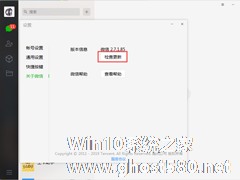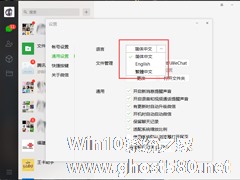-
微信电脑版怎么升级?微信电脑版升级方法简述
- 时间:2024-11-25 16:47:41
大家好,今天Win10系统之家小编给大家分享「微信电脑版怎么升级?微信电脑版升级方法简述」的知识,如果能碰巧解决你现在面临的问题,记得收藏本站或分享给你的好友们哟~,现在开始吧!
微信之所以能够成为国民级的社交平台,与官方运营团队的不断优化息息相关,且每次更新都会带来一些新功能或针对性的优化改进。而想要获得更好的使用体验,最好还是将微信保持在最新版本!那么,微信电脑版要怎么升级呢?让我们来了解一下。
方法步骤
登录微信电脑版后,点击左下角的菜单图标,并选择“设置”;
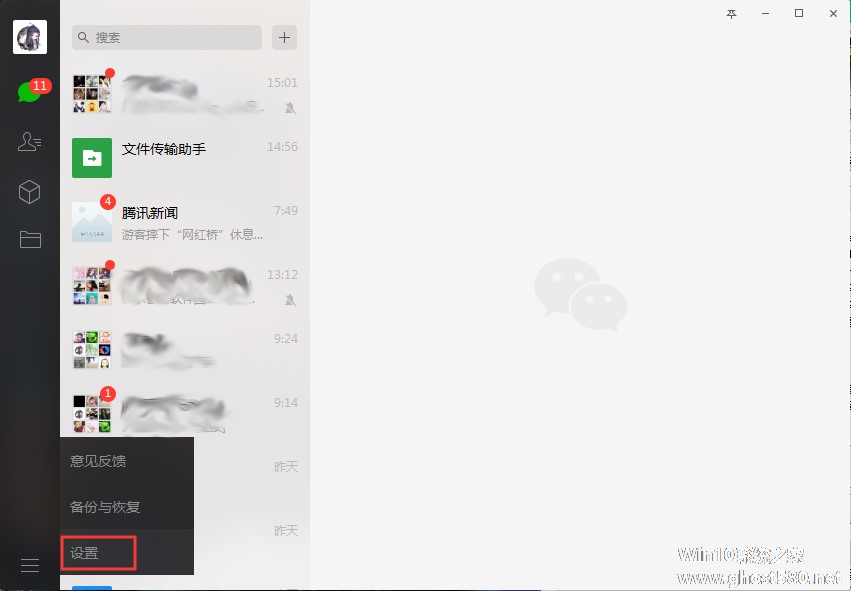
在设置页面中选取“关于微信”;
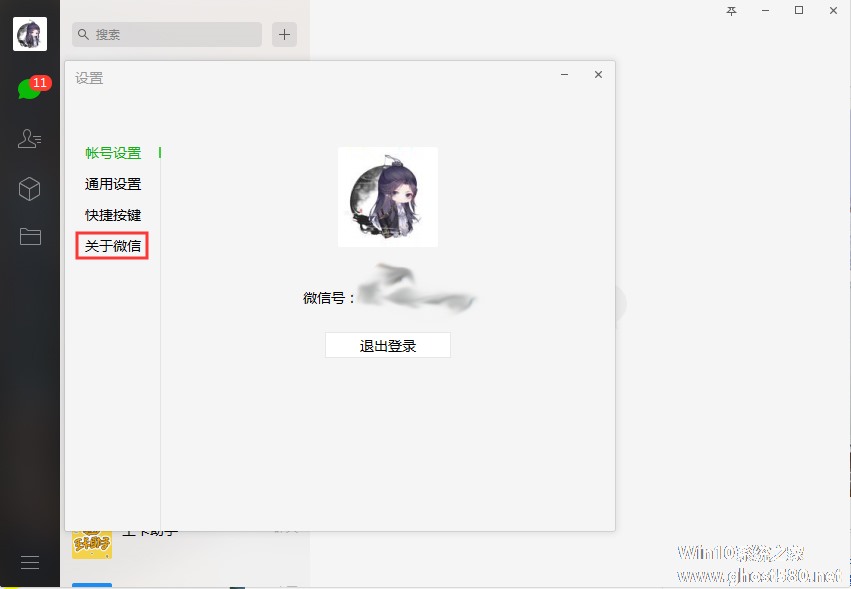
最后,只需要点击版本信息下的“检查更新”按钮,并依提示操作即可完成升级。
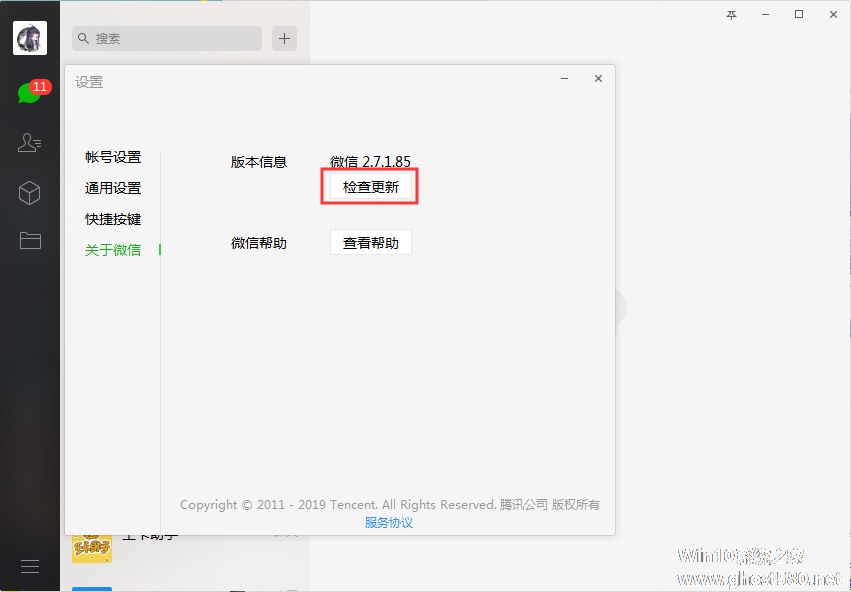
以上就是关于「微信电脑版怎么升级?微信电脑版升级方法简述」的全部内容,本文讲解到这里啦,希望对大家有所帮助。如果你还想了解更多这方面的信息,记得收藏关注本站~
【文♂章①来自Win10系统之家www.ghoSt580.neT,不得自行转载,违者必追究!】
相关文章
-
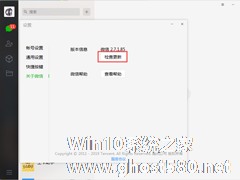
微信之所以能够成为国民级的社交平台,与官方运营团队的不断优化息息相关,且每次更新都会带来一些新功能或针对性的优化改进。而想要获得更好的使用体验,最好还是将微信保持在最新版本!那么,微信电脑版要怎么升级呢?让我们来了解一下。
方法步骤
登录微信电脑版后,点击左下角的菜单图标,并选择“设置”;
在设置页面中选取“关于微信”;
最后, -
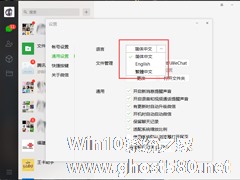
和移动端一样,电脑版微信中也提供了多种语言版本,以便满足不同用户的需求。不过,想要在微信电脑版中调整语言版本,是需要进行一系列操作的!那么,电脑版微信要怎么修改语言呢?下面小编就来简单介绍一下微信电脑版语言修改的方法,感兴趣的朋友可不要错过了。
方法步骤
首先,打开微信电脑版,登录账号;
然后,点击左下角的菜单图标,并选择“设置”;
接... -

电脑版微信怎么关闭自动升级更新?微信电脑版自动升级更新关闭步骤分享
和用户自主决定是否升级的微信App不同,电脑版微信默认开启了自动升级更新。不过,需要注意的是,尽管最新版本可以给予使用者更好的体验,但偶尔也会出现一些莫名其妙的Bug!那么,电脑版微信要怎么关闭自动升级更新呢?让我们来了解一下。
方法步骤
首先,打开微信电脑版,登录账号;
然后,点击左下角的菜单图标,并选择“设置”;
接着,在设置页面中... -

相信那些经常使用微信电脑版的朋友都清楚,和移动端的微信App不同,其仅支持将群聊内的陌生人添加为好友。也就是说,用户在微信电脑版中是无法直接添加毫无联系的陌生人为好友的!那么,微信电脑版该怎么加好友呢?下面就让我们来了解一下。
方法步骤
在已有群聊中找到一个欲添加为好友的目标;
点击头像后,选取弹出页面右下角的添加选项;
这时微信便会弹...